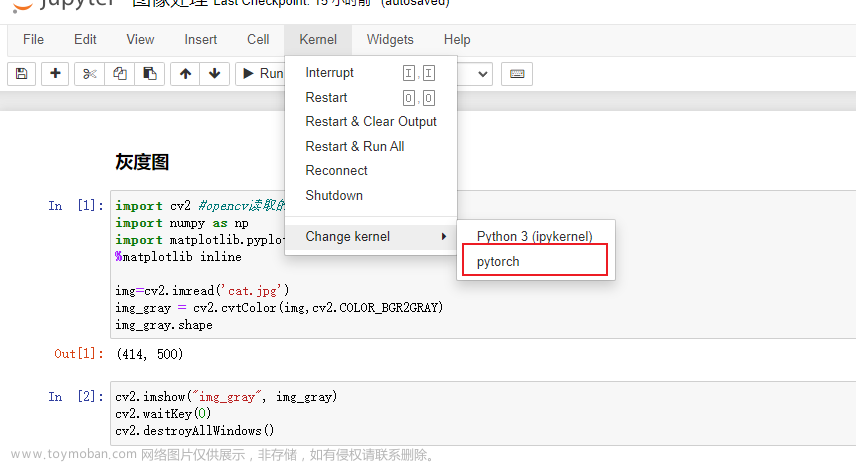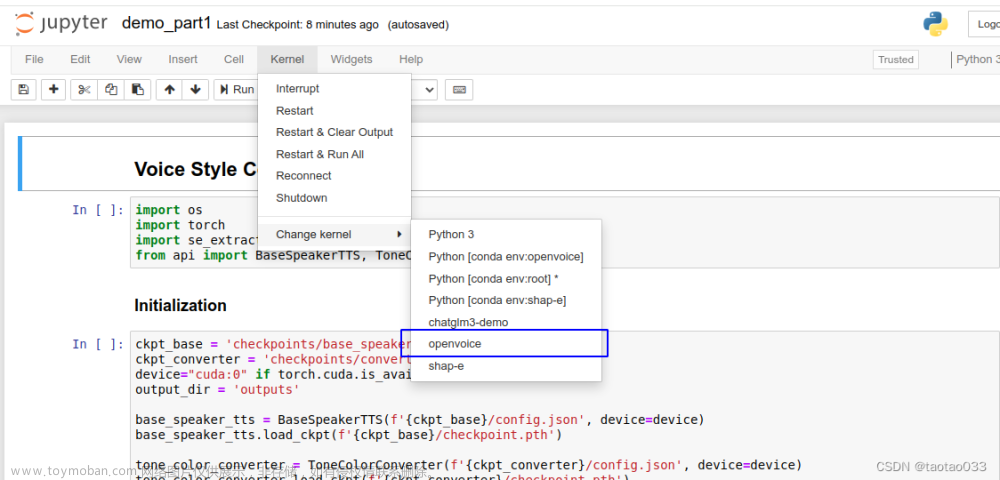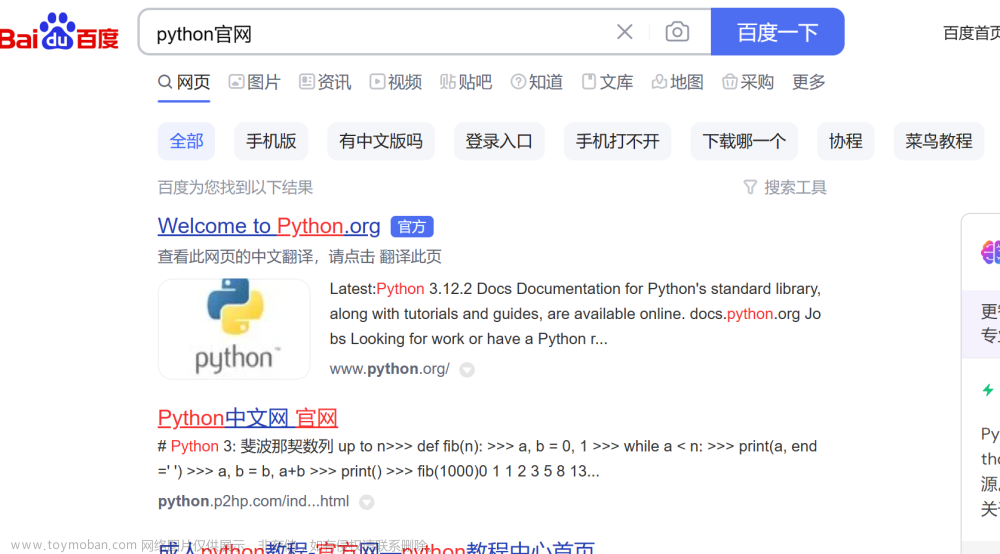pip install graphviz -i http://pypi.douban.com/simple --trusted-host pypi.douban.com
超时
pip3 install --index-url https://pypi.douban.com/simple graphviz
pip install --target=./tutorial-env/lib/python3.7/site-packages graphviz
pip install graphviz --target=/usr/bin/tutorial-env/lib/python3.7/site-packages/graphvi文章来源:https://www.toymoban.com/news/detail-478468.html
Looking in indexes: https://pypi.tuna.tsinghua.edu.cn/simple
Collecting graphviz
Using cached https://pypi.tuna.tsinghua.edu.cn/packages/de/5e/fcbb22c68208d39edff467809d06c9d81d7d27426460ebc598e55130c1aa/graphviz-0.20.1-py3-none-any.whl
Installing collected packages: graphviz
Successfully installed graphviz-0.20.1
WARNING: You are using pip version 19.2.3, however version 22.3 is available.
You should consider upgrading via the 'pip install --upgrade pip' command.文章来源地址https://www.toymoban.com/news/detail-478468.html
到了这里,关于Jupyter Notebook/Python的文章就介绍完了。如果您还想了解更多内容,请在右上角搜索TOY模板网以前的文章或继续浏览下面的相关文章,希望大家以后多多支持TOY模板网!